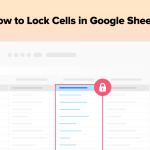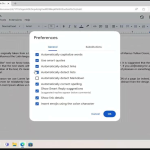Το Zoom είναι μια από τις πιο δημοφιλείς πλατφόρμες για διαδικτυακές συναντήσεις, σεμινάρια και συνεντεύξεις. Αν θέλετε να ηχογραφήσετε μια συνάντηση Zoom, είτε για αρχειοθέτηση είτε για μελλοντική αναφορά, υπάρχουν δύο βασικοί τρόποι: η τοπική εγγραφή (Local Recording) και η εγγραφή στο cloud (Cloud Recording). Παρακάτω θα δούμε πώς μπορείτε να χρησιμοποιήσετε αυτές τις λειτουργίες.
1. Πώς να ηχογραφήσετε μια συνάντηση Zoom στον υπολογιστή σας (Τοπική εγγραφή)
Η τοπική εγγραφή επιτρέπει την αποθήκευση του αρχείου στον υπολογιστή σας. Είναι διαθέσιμη σε όλους τους χρήστες, ακόμα και στη δωρεάν έκδοση του Zoom.
Βήματα:
- Εκκινήστε ή συνδεθείτε στη συνάντηση Zoom.
- Κάντε κλικ στο κουμπί “Εγγραφή” (Record) στη γραμμή εργαλείων.
- Θα εμφανιστεί μια ένδειξη ότι η εγγραφή ξεκίνησε.
- Όταν θέλετε να σταματήσετε την εγγραφή, πατήστε “Διακοπή εγγραφής” (Stop Recording).
- Μόλις ολοκληρωθεί η συνάντηση, το Zoom θα αποθηκεύσει την εγγραφή σε φάκελο στον υπολογιστή σας (συνήθως στην τοποθεσία: Έγγραφα > Zoom).
2. Πώς να ηχογραφήσετε μια συνάντηση Zoom στο cloud
Η εγγραφή στο cloud είναι διαθέσιμη μόνο για συνδρομητές Zoom Pro, Business ή Enterprise και αποθηκεύει το αρχείο στους διακομιστές του Zoom, επιτρέποντας εύκολη κοινή χρήση.
Βήματα:
- Συνδεθείτε στο Zoom και ξεκινήστε τη συνάντηση.
- Πατήστε “Εγγραφή στο cloud” (Record to the Cloud).
- Η εγγραφή θα ξεκινήσει και θα αποθηκευτεί στον λογαριασμό σας στο Zoom.
- Μετά τη λήξη της συνάντησης, μπορείτε να βρείτε το αρχείο στην ενότητα “Recordings” στο Zoom.
Σημαντικές πληροφορίες
- Οικοδεσπότες και συμμετέχοντες: Μόνο ο οικοδεσπότης μπορεί να ξεκινήσει εγγραφή, αλλά μπορεί να δώσει άδεια σε άλλους.
- Ενημέρωση συμμετεχόντων: Οι συμμετέχοντες θα λάβουν ειδοποίηση όταν ξεκινά η εγγραφή.
- Εναλλακτικές λύσεις: Αν δεν μπορείτε να ηχογραφήσετε μέσω Zoom, μπορείτε να χρησιμοποιήσετε εξωτερικά προγράμματα όπως το OBS Studio ή τον Εγγραφέα ήχου των Windows/Mac.
Με αυτά τα απλά βήματα, μπορείτε να ηχογραφήσετε και να αποθηκεύσετε τις συναντήσεις Zoom εύκολα και αποτελεσματικά!